- 公開日:
YouTubeのプレイリストを一括ダウンロードできるサイト
基本的にサイト一つで、YouTubeの再生リストに含まれる動画の一括ダウンロードを完結させることは難しいです。
そのためこの記事では、サイトとソフトを組み合わせてYouTubeの再生リストを一括ダウンロードする方法をご紹介します。
複数のYouTube動画をダウンロードしたい場合などにご活用ください。
YouTubeのプレイリストを一括ダウンロードできるサイト
YouTube動画をダウンロードできるサイトは数多くありますが、そのほとんどが再生リストのダウンロードに対応していません。
また、再生リストの読み込みができたとしても、複数の動画を一つずつダウンロードしていく必要があります。
そのため、YouTubeの再生リストを一括ダウンロードをサイト一つで完結させることは難しいです。
以下では、「Free Download Manager」という無料のダウンロードツールソフトと、「YouTube Multi Downloader Online」という再生リストを読み込めるサイトを組み合わせて、YouTubeの再生リストを一括ダウンロードする方法をご紹介します。
Free Download Managerをインストールする
まず、「Free Download Manager」のインストール方法をご説明します。
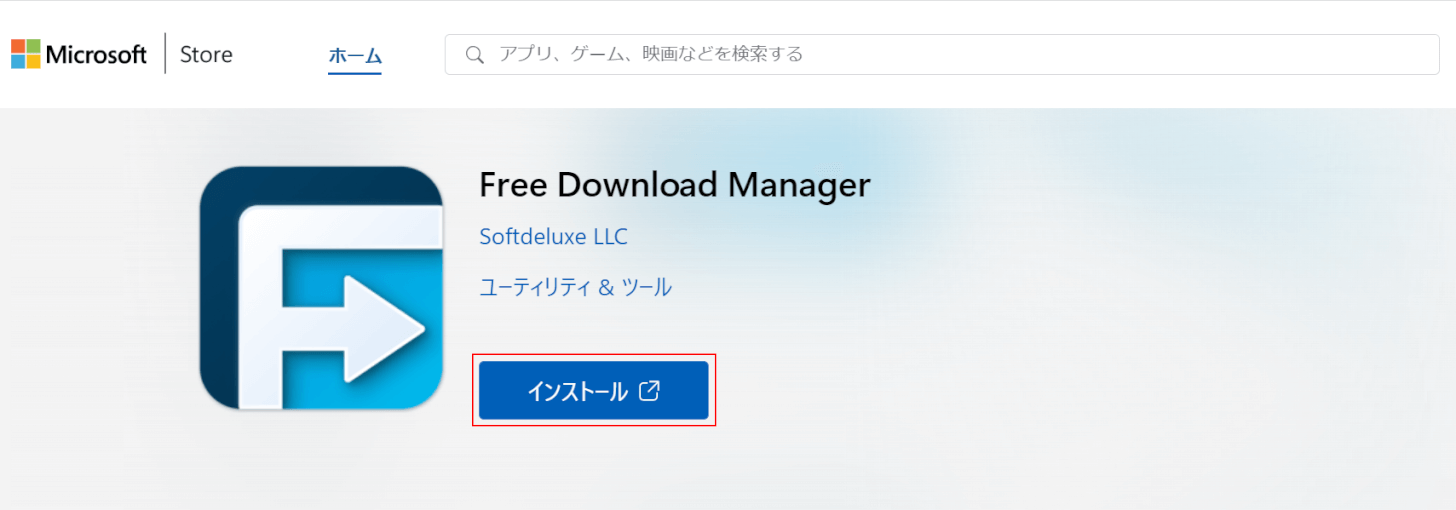
「Microsoft Store」から「Free Download Manager」にアクセスします。
「インストール」ボタンを押します。
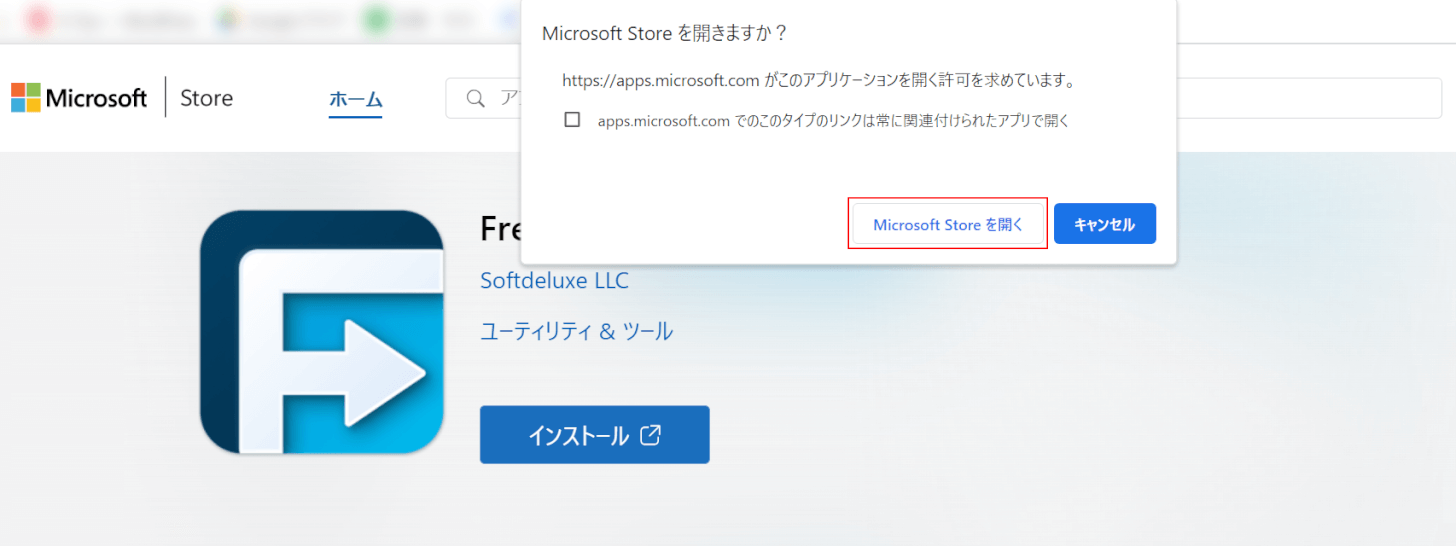
画面上部に「Microsoft Storeを開きますか?」という表示が現れました。「Microsoft Store を開く」ボタンを押します。
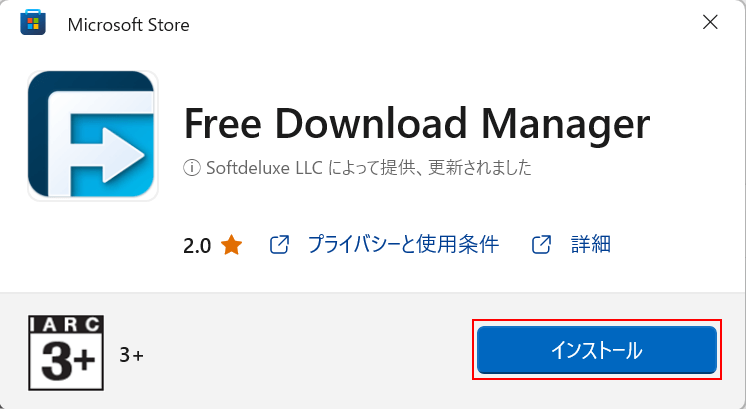
アプリ版の「Microsoft Store」が開き、「Free Download Manager」が表示されました。「インストール」ボタンを押します。
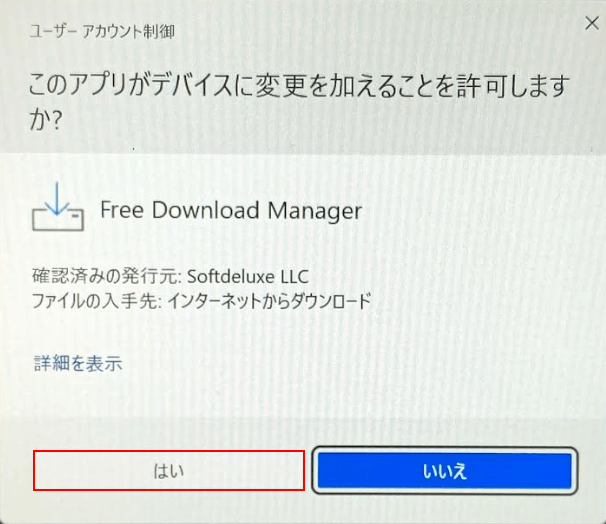
「ユーザー アカウント制御」ダイアログボックスが表示されました。「はい」ボタンを押します。
以上の操作で「Free Download Manager」がインストールされます。
サイトを通してプレイリストを一括ダウンロードする
次に、「Free Download Manager」と「YouTube Multi Downloader Online」を組み合わせて、YouTubeの再生リストを一括ダウンロードする方法をご説明します。
まず、ダウンロードしたい動画を保存して再生リストを作成しましょう。
詳しくは以下の記事「自分で再生リストを作成する方法」セクションをご参考にしてください。
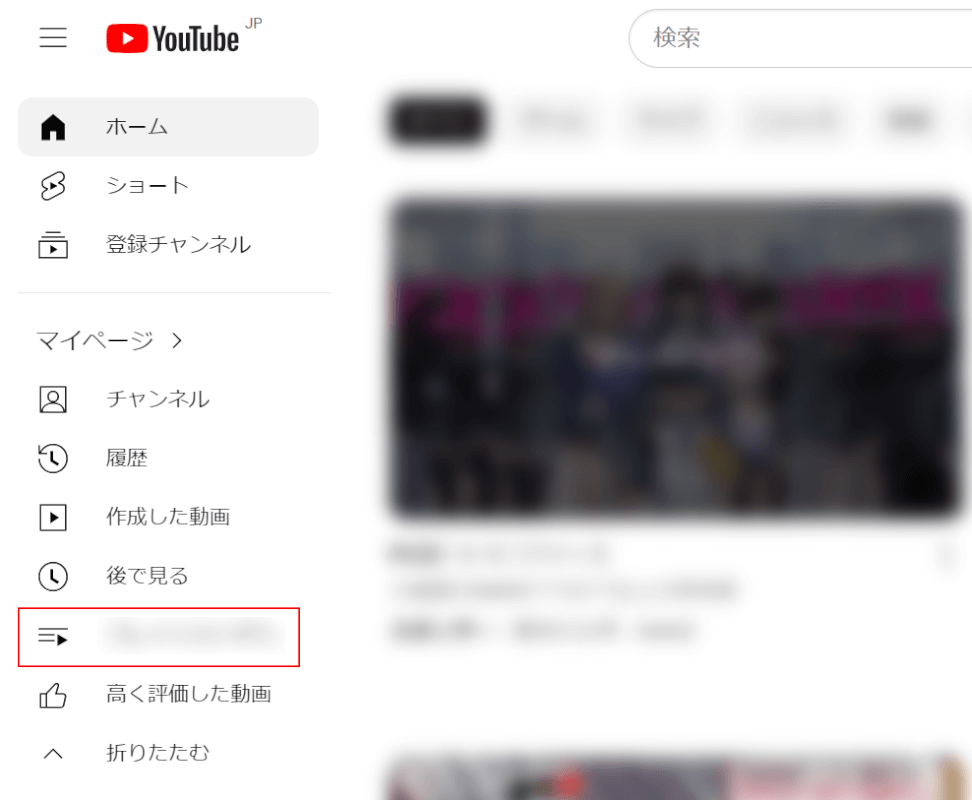
再生リストを作成すると、YouTubeホームの画面左側にタイトルが表示されます。
作成した再生リストをクリックします。

上記画像のような画面が表示されます。
このとき、再生リストのタイトル下に記載されている公開設定が「公開」または「限定公開」になっていることを確認してください。
「非公開」を選択していると、うまくダウンロードすることができませんので、間違っている場合にはプルダウンから公開設定を変更してください。
画面上部の検索ボックスに入力されている再生リストのURLを「Ctrl + C」などでコピーします。

次に「YouTube Multi Downloader Online」にアクセスします。
画面上部の「Playlist」ボタンを押します。
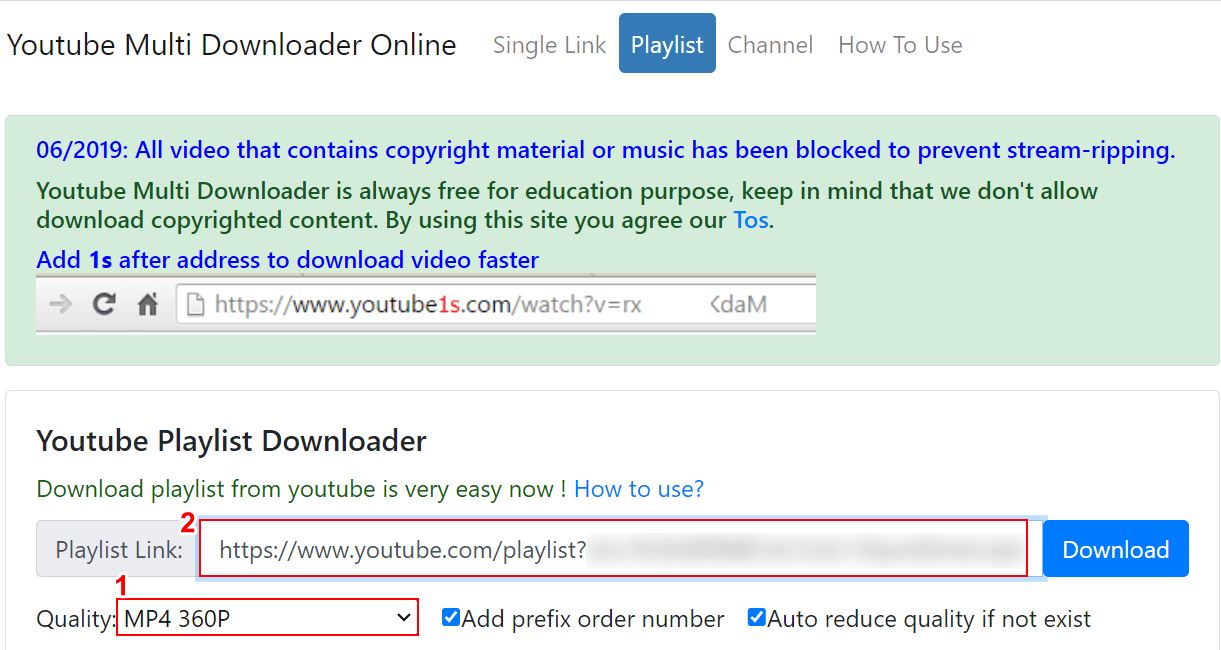
「Youtube Playlist Downloader」が表示されます。
①「Quality」のプルダウンから任意のダウンロード形式(例:MP4 360P)を選択します。
ダウンロード形式については、それぞれのファイル形式(例:MP4)の右に記載されている数字(例:360P)が画質を表します。
数字に比例して画質も良くなりますが、その分ダウンロードサイズも大きくなります。用途や端末容量に合わせてダウンロード形式を選びましょう。
②「Playlist Link」に先ほどコピーした再生リストのURLを「Ctrl + V」などで貼り付けます。

再生リストのURLを基にして、自動で入力ボックス下に動画再生リンクが作成され、再生リストに含まれる動画一覧が表示されました。
動画再生リンクを「Ctrl + C」などでコピーします。
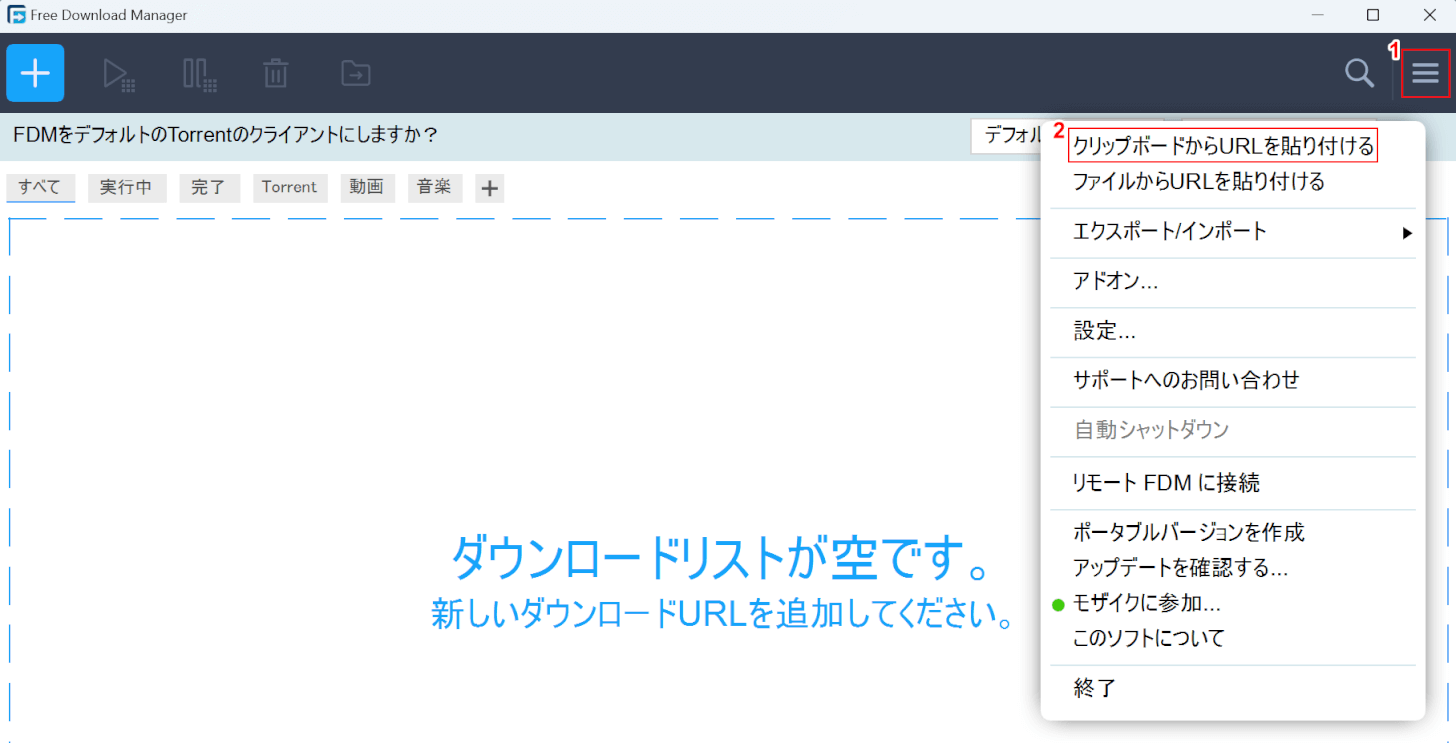
次に自動作成された動画再生リンクを使って、再生リストを一括ダウンロードします。
「Free Download Manager」を起動します。
①画面右上のメインメニューボタンを押し、②「クリップボードからURLを貼り付ける」を選択します。
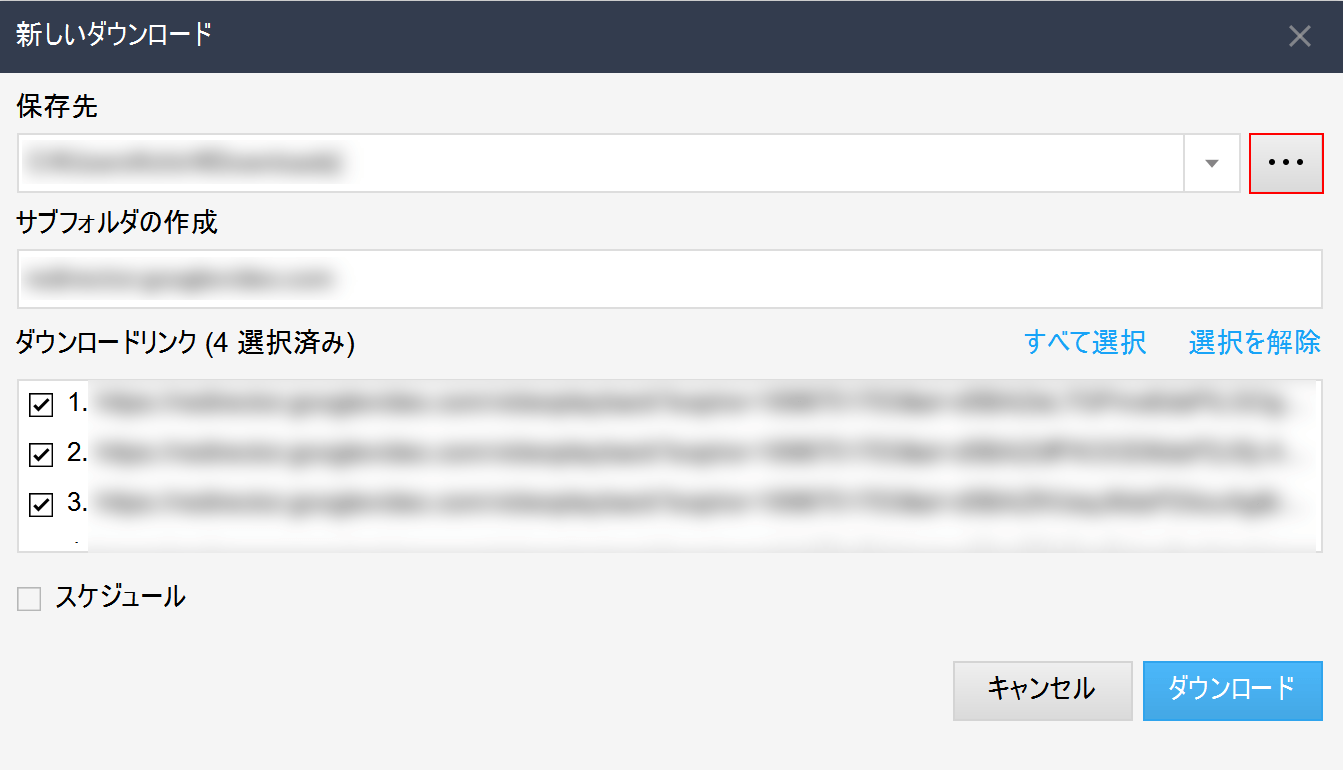
「新しいダウンロード」ダイアログボックスが表示されました。
保存先の右隣の「…」ボタンを押します。
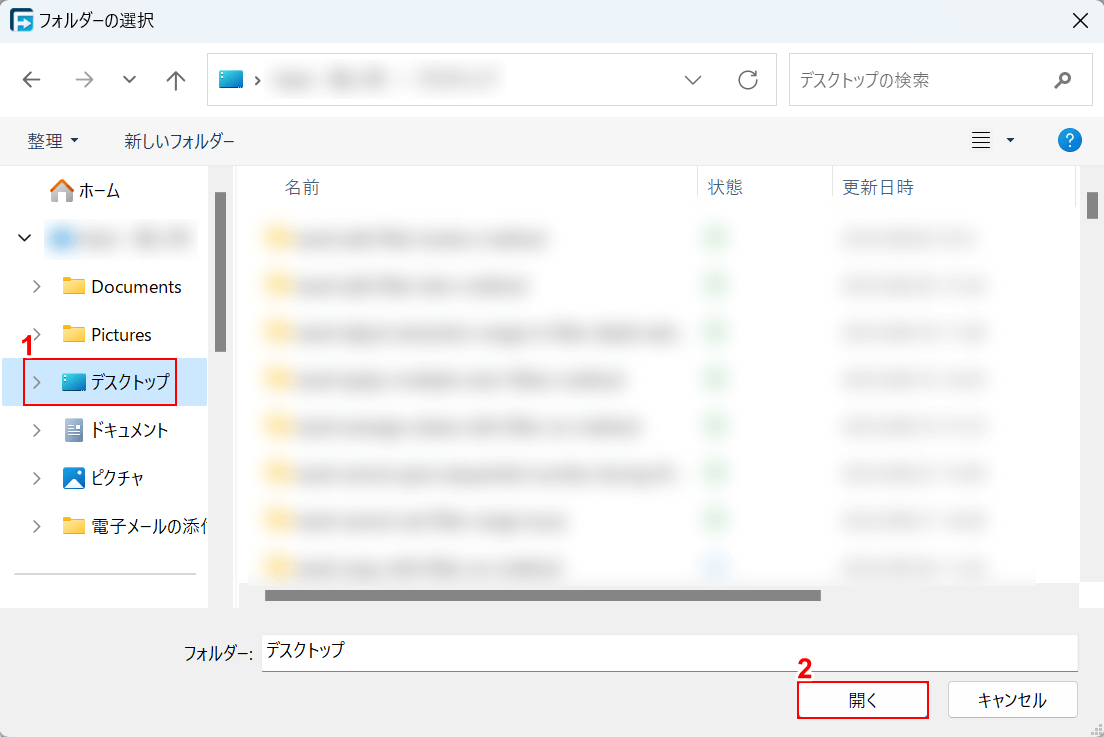
「フォルダーの選択」ダイアログボックスが表示されました。
①任意のダウンロード先(例:デスクトップ)を選択し、②開くボタンを押します。
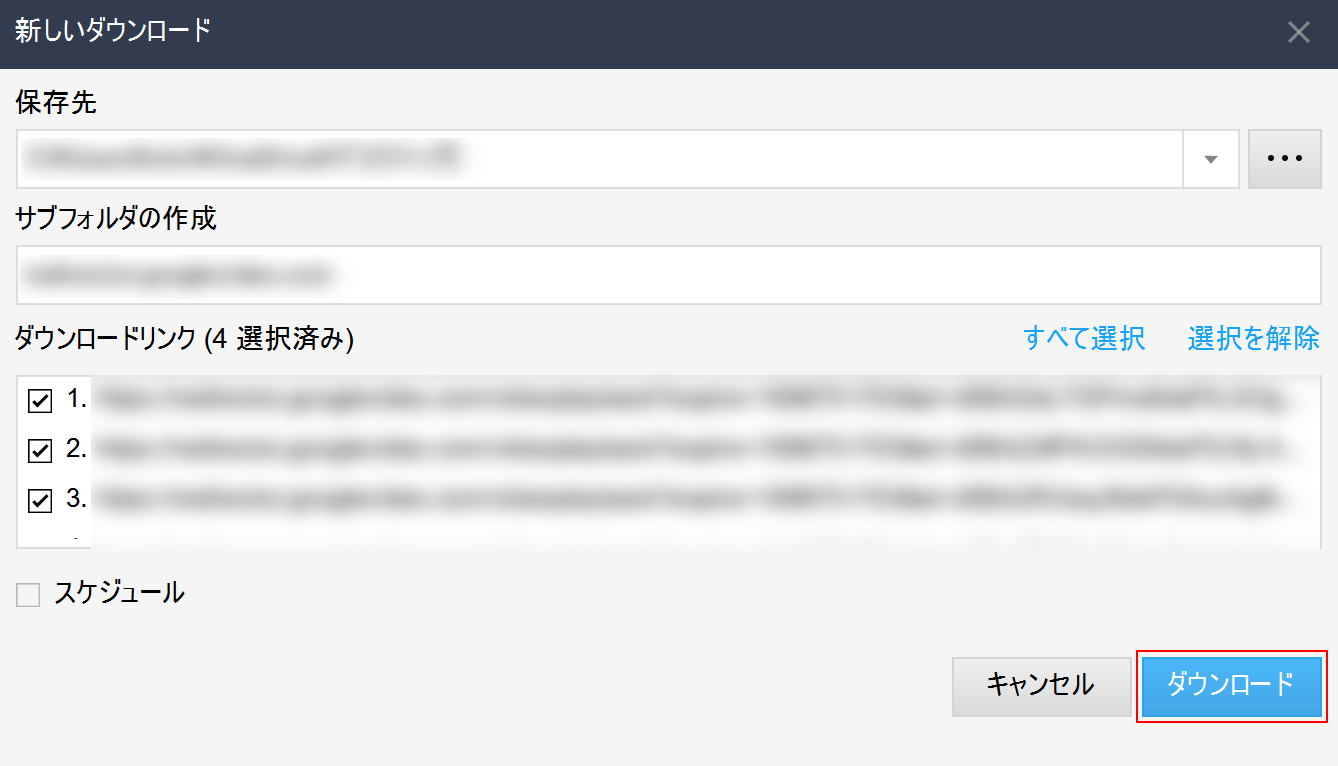
「ダウンロードボタン」を押します。
以上の操作で再生リストの一括ダウンロードが開始します。
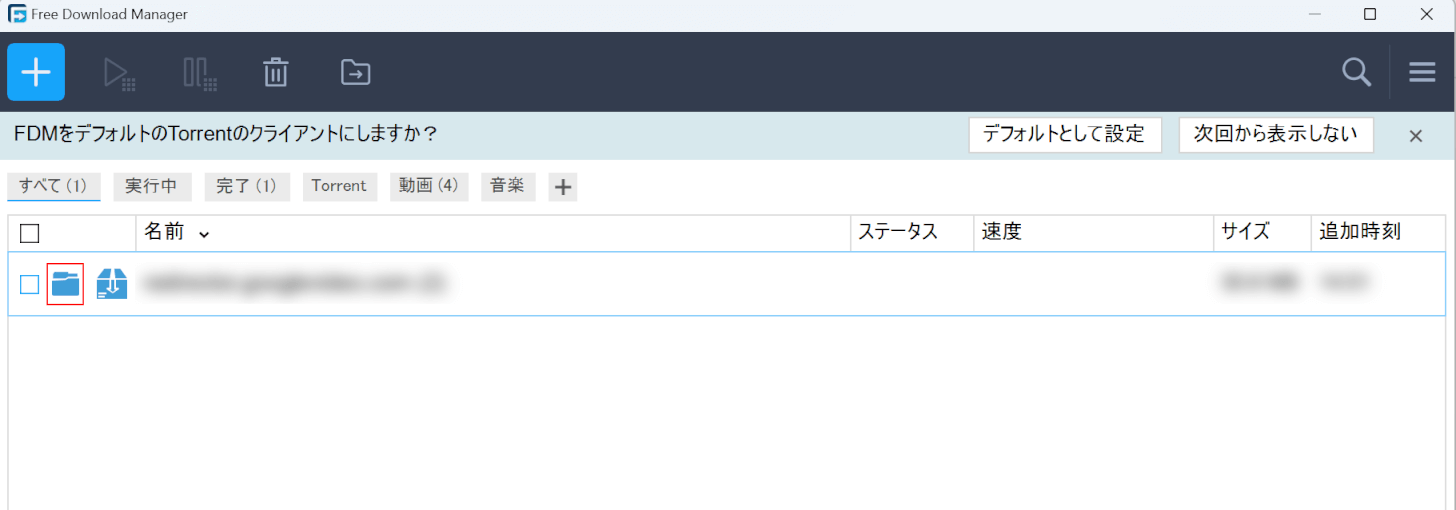
ダウンロードが完了しました。次に、動画を再生して確認します。
ダウンロードファイルの左にある「ファイル」ボタンを押します。
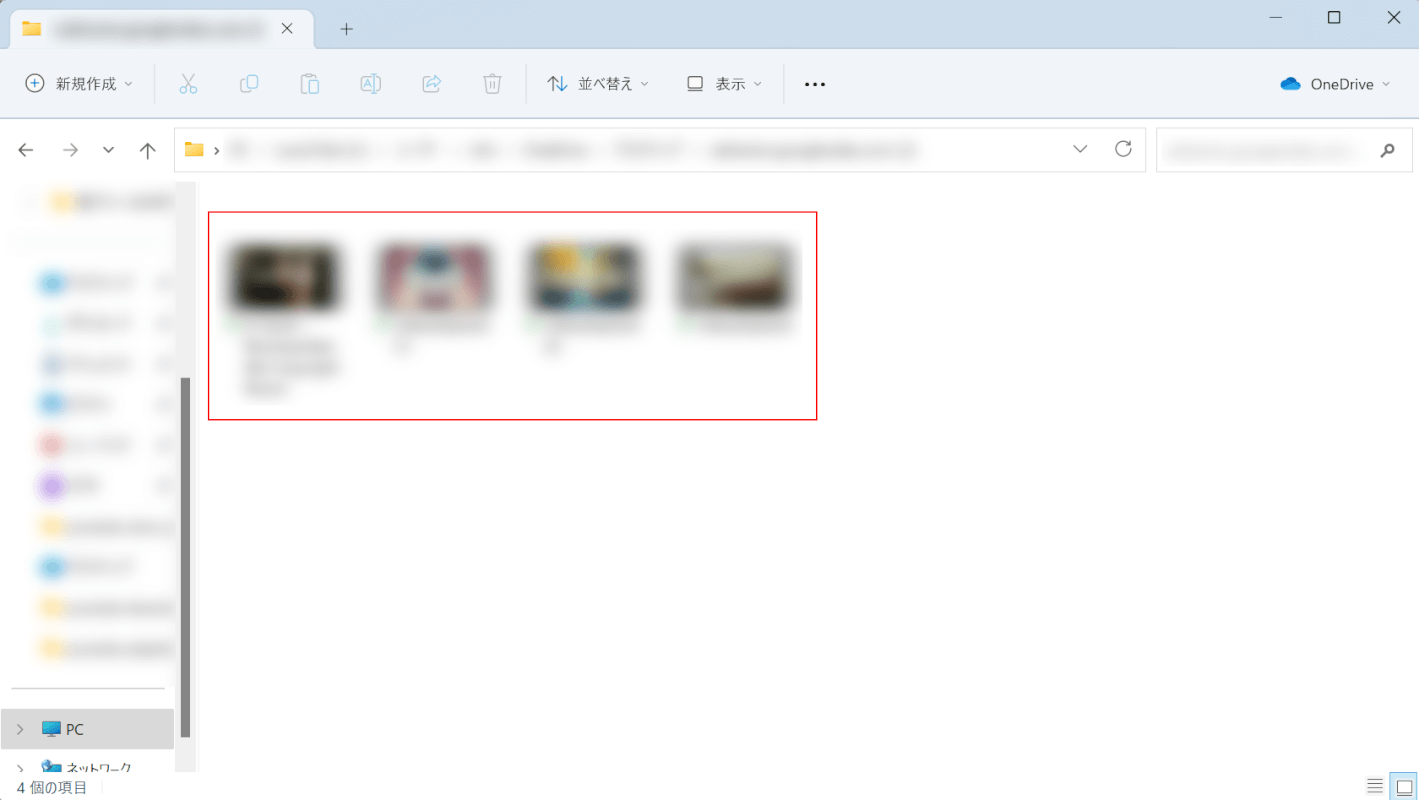
自動でダウンロード先に移動し、再生リストに含まれていた動画がすべて表示されました。
動画をそれぞれクリックし、正常に再生されれば正しく一括ダウンロードが行われました。
ソフトを使ってプレイリストを一括ダウンロードする
サイトと組み合わせる必要なく、「WinX YouTube Downloader」というソフト一つでYouTubeの再生リストを一括ダウンロードすることもできます。
「WinX YouTube Downloader」は完全無料で回数の制限なく動画をダウンロードでき、安全性についても今までにウィルス感染などの報告はされていないので一定の信頼があります。
以下の記事では、再生リストを一括ダウンロードする方法と合わせてソフトのインストール方法もご説明しています。